 Conky è un semplice tool per monitorare vari aspetti del sistema come: dall’uso della CPU, allo spazio sul disco, i processi attivi, la RAM molto altro ancora.
Conky è un semplice tool per monitorare vari aspetti del sistema come: dall’uso della CPU, allo spazio sul disco, i processi attivi, la RAM molto altro ancora.
La configurazione di Conky si basa sul file ~.conkyrc. Qualora non fosse disponibile, copiare il file di configurazione di esempio:
zcat /usr/share/doc/conky/examples/conkyrc.sample.gz > ~/.conkyrc
La prima parte del file .conkyrc (prima della scritta TEXT) comprende le impostazioni relative alla "resa a schermo". Un elenco di queste impostazioni è presente sul sito ufficiale.
La seconda parte del file .conkyrc (dopo la scritta TEXT) comprende le variabili relative a ciò che si desidera mostrare sullo schermo. Un elenco di queste impostazioni, circa 300, è presente sul sito ufficiale.
Conky identifica automaticamente come testo semplice tutto ciò che non è compreso all'interno dell'apposito tag ${ }. È necessario utilizzare questo tag identificativo per specificare l'utilizzo di un particolare oggetto. Per esempio, se si vuol vedere l'utilizzo percentuale totale della propria CPU, la corretta sintassi sarà ${cpu cpu0}.
Nota molto importante l'estrema personalizzazione, possiamo personalizzare e configurare come vogliamo il tutto con molta facilità.
Conky Lua 2011 è una fantastica collezione di configurazioni di Conky per Ubuntu, Debian, Linux Mint, Fedora e openSUSE.
Grazie a Conky Lua 2011 avremo nel nostro desktop un'orologio analogico completo di data e logo della nostra distribuzione, inoltre sempre in stile circolare avremo la monitorizzazione della nostra Cpu, Ram, Swap, Disco e Rete.
Inoltre avremo la nostra temperatura esterna aggiornata e i dettagli del nostro sistema operativo.
Per prima cosa bisogna ooviamente installare Conky per farlo da terminale digitiamo:
sudo apt-get install conky
Spacchettare l'archivio e navigarci dentro.
Spacchettare l'archivio contenuto: Neuropilitical.zip", fare doppio click sul file font, e selezionare: "installa".
Creare nella propria home una cartella ".conky" e copiarci dentro l'immagine della propria distro; creare nella home un'altra cartella: ".lua", creare al suo interno una cartella: "scripts", e copiaci dentro il file: "clock_rings.lua".
Avviare nell'editor di testo il file:"conkyrc" e sostituire il codice di 4 lettere con quello ottenuto dalla ricerca, alla riga: "weather http://weather.noaa.gov/pub/data/observations/metar/stations/ LIBP temperature".
Infine salvare, chiudere, e rinominare il file "conkyrc" in ".conkyrc", e spostarlo nella propria home.
Per avviare, digitare nel terminale:
conky -c ./.conkyrc
Creare un nuovo file di testo, ed incollarci dentro:
#!/bin/bashsleep 30 && conky -c ~/.conkyrc#!/bin/bash
Salvare nella propria home con il nome: ".conky-startup.sh".
Nota: La funzione "Sleep 30" serve per ritardare di 30 secondi l'avvio del conky durante il caricamento del desktop, per evitare il posizionamento sul layer sbagliato, aumentare tale valore se si sovrappone.
Selezionare con il tasto dx del mouse codesto file e selezionare la scheda "Propietà", spuntare il bit per renderlo eseguibile.
Ora creare un lanciatore automatico, digitare nella dashboard: "Applicazioni d'avvio", selezionare: "Aggiungi", e riempire i campi con il seguente:
Conky Next Generation~/.conky-startup.shConky Next Generation
Salvare e chiudere.
Al prossimo avvio avete automaticamente il vostro conky funzionante sul desktop.
fonte: Ubuntulandia

Ricerca personalizzata
Se ti è
piaciuto l'articolo , iscriviti al feed
cliccando sull'immagine sottostante per tenerti
sempre aggiornato sui nuovi contenuti
del blog:
Trovato questo articolo interessante? Condividilo sulla tua rete di contatti in Twitter, sulla tua bacheca su Facebook, in Linkedin, Instagram o Pinterest. Diffondere contenuti che trovi rilevanti aiuta questo blog a crescere. Grazie!







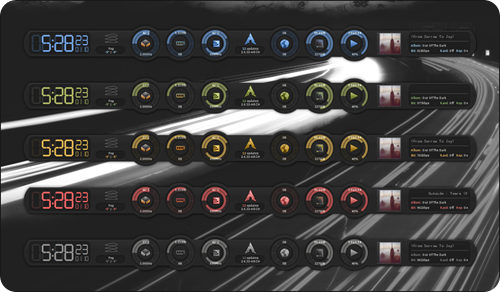
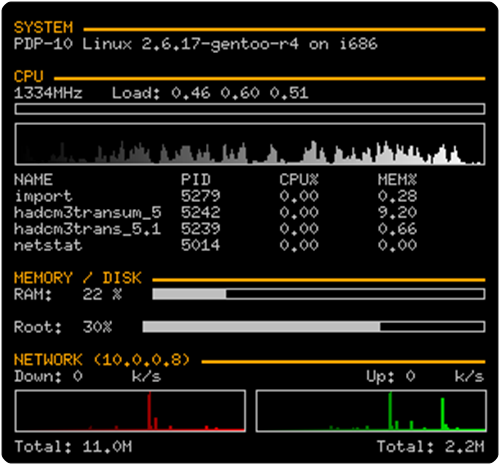
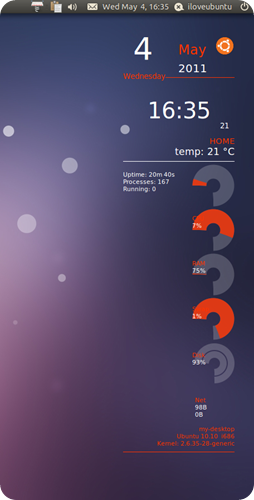








0 commenti:
Posta un commento